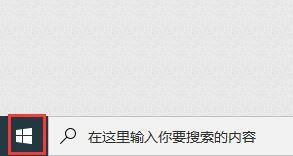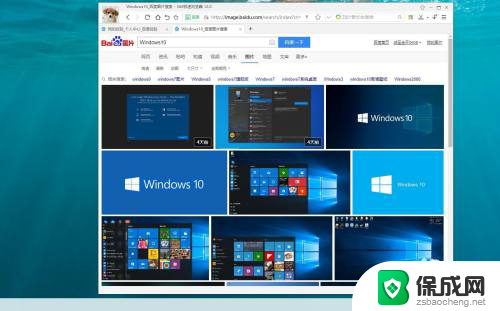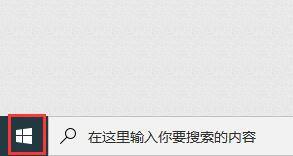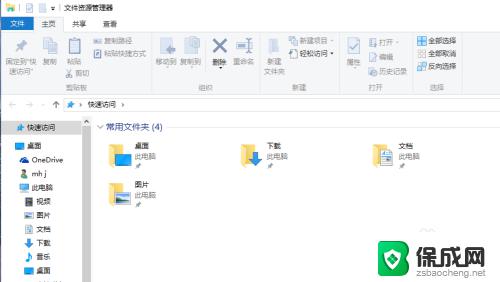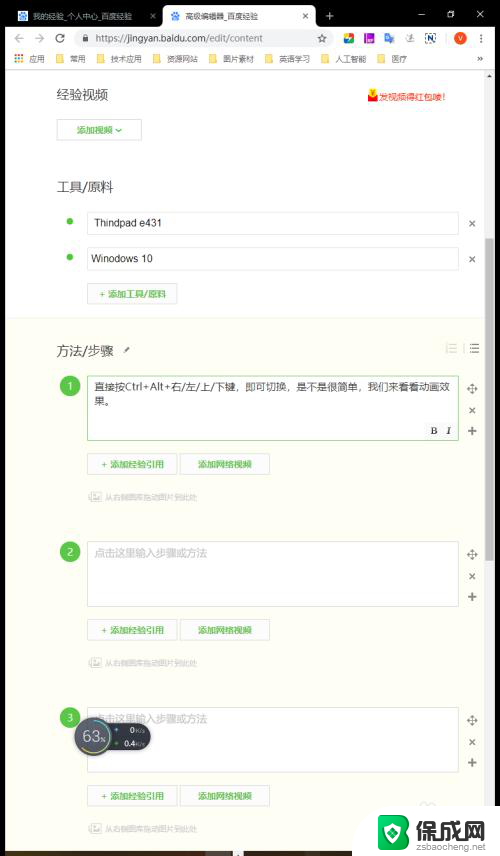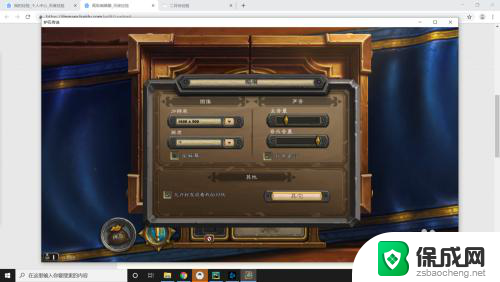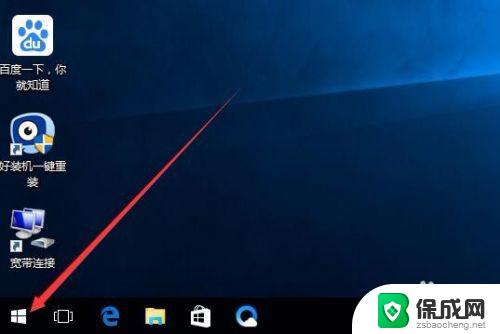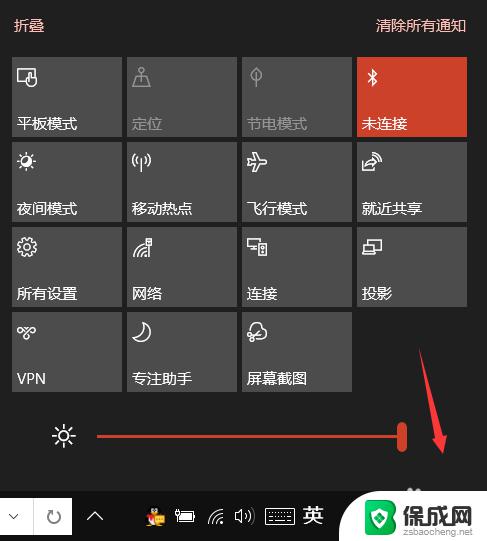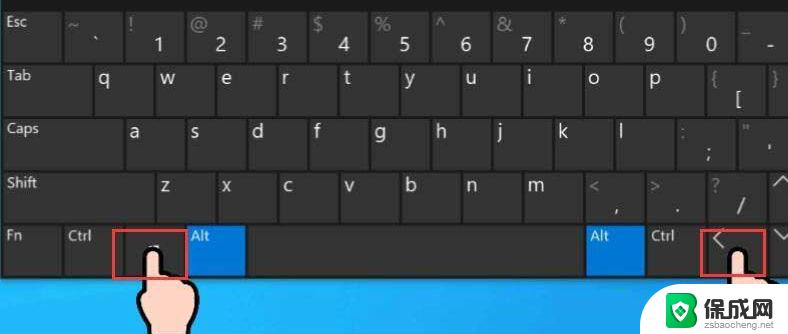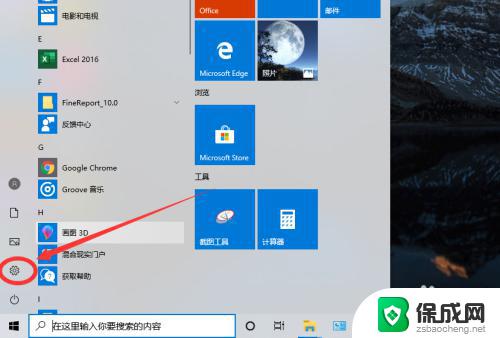win10显示设置快捷键 win10打开windows设置界面的键盘快捷键是什么
win10显示设置快捷键,Win10操作系统作为目前最新版本的Windows系统,拥有许多实用的功能和方便的操作方式,在Win10中,显示设置是我们常用的一项功能,可以通过调整屏幕分辨率、亮度、色彩等参数来满足个性化需求。为了更加高效地进行操作,Win10还提供了一些快捷键,其中打开Windows设置界面的键盘快捷键就是我们今天要介绍的内容。通过使用这个快捷键,我们可以快速进入设置界面,方便地进行各类设置调整。接下来让我们一起来了解一下这个快捷键的具体操作方法吧!
具体步骤:
1.方法1:打开电脑后,点击任务栏左侧的开始菜单。
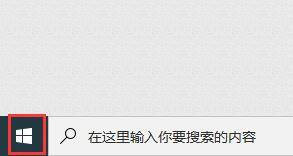
2.弹出应用列表中,点击左侧的“设置”按钮。
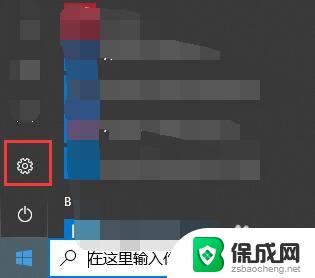
3.屏幕上就会弹出windows设置界面。
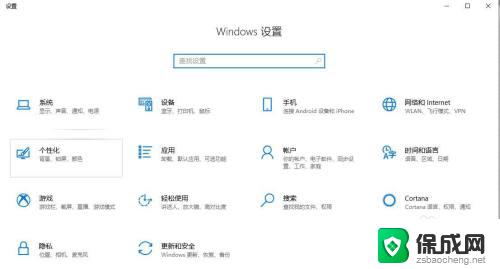
4.方法2:点击任务栏中右侧的操作中心图标,弹出窗口中点击“所有设置”。即可打开windows设置界面,步骤3所示图。
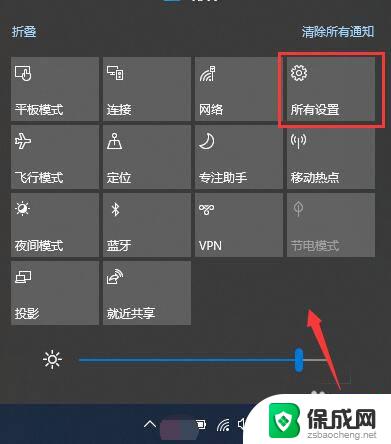
5.方法3:快捷键方式。在键盘上找到Win键和字母I键。如图所示。


6.同时按下win键+I键,即可打开windows设置界面。

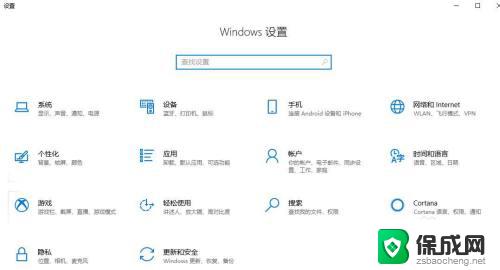
以上是关于win10显示设置快捷键的全部内容,如果您遇到了相同的情况,可以按照小编的方法进行解决。